 tutorial komputer
tutorial komputer
 Penyelesaian masalah
Penyelesaian masalah
 Bagaimana untuk menyambungkan tetikus wayarles ke komputer riba
Bagaimana untuk menyambungkan tetikus wayarles ke komputer riba
Bagaimana untuk menyambungkan tetikus wayarles ke komputer riba
Cara menyambung tetikus wayarles ke komputer riba
Dengan perkembangan teknologi, tetikus wayarles menjadi semakin popular di kalangan pengguna. Berbanding dengan tetikus berwayar tradisional, tetikus tanpa wayar bukan sahaja memberikan kemudahan yang lebih besar, tetapi juga mengurangkan masalah kord tetikus yang kusut. Bagi kebanyakan pengguna komputer riba, tetikus wayarles ialah peranti luaran yang penting. Jadi, bagaimana untuk menyambungkan tetikus tanpa wayar ke komputer riba? Seterusnya, artikel ini akan memperkenalkannya kepada anda secara terperinci.
Pertama sekali, kita perlu menjelaskan dengan jelas bahawa sambungan antara tetikus wayarles dan komputer riba terutamanya bergantung pada dua teknologi: Bluetooth dan penerima wayarles.
1. Gunakan Bluetooth untuk menyambung tetikus wayarles
Jika anda ingin menggunakan Bluetooth untuk menyambung tetikus wayarles, anda perlu memenuhi syarat berikut:
- Semak keserasian peranti: Pastikan komputer riba menyokong fungsi Bluetooth. Jika anda tidak mempunyai Bluetooth pada komputer riba anda, anda perlu membeli penyesuai Bluetooth.
- Hidupkan Bluetooth: Hidupkan Bluetooth pada komputer riba anda. Biasanya, anda boleh menemui pilihan Bluetooth dalam tetapan atau panel kawalan komputer anda. Jika anda tidak pasti cara menghidupkan Bluetooth, anda boleh menyemak manual pengguna komputer riba anda.
- Dayakan mod sambungan tetikus: Biasanya, tetikus wayarles akan mempunyai butang sambungan khas, yang boleh didapati mengikut manual arahan tetikus. Dengan menekan butang sambung, tetikus memasuki mod sambung.
- Imbas peranti: Imbas peranti pada komputer riba anda untuk mencari peranti Bluetooth yang tersedia. Biasanya anda boleh menemui "Cari peranti" atau pilihan serupa dalam tetapan Bluetooth. Selepas mencari tetikus, klik pada nama tetikus untuk memasangkannya.
- Megandingkan peranti: Semasa proses berpasangan, tetikus mungkin perlu memasukkan kod pasangan (juga dipanggil kod PIN) untuk menyambung. Menurut manual arahan tetikus, masukkan kod pasangan yang betul untuk melengkapkan sambungan.
- Sambungan berjaya: Selepas melengkapkan langkah di atas, tunggu seketika sehingga tetikus berjaya disambungkan ke komputer riba. Pada ketika ini, kursor tetikus sepatutnya boleh bergerak di sekeliling skrin.
2. Gunakan penerima wayarles untuk menyambungkan tetikus wayarles
Penerima wayarles ialah peranti yang menghantar isyarat tetikus ke komputer riba. Ia bersambung ke komputer riba menggunakan antara muka USB dan serasi dengan tetikus wayarles pelbagai jenama.
- Palamkan penerima wayarles: Palamkan penerima wayarles ke dalam port USB komputer riba anda. Biasanya, anda boleh mencari penerima wayarles dalam kotak aksesori tetikus wayarles anda.
- Kuasa tetikus: Pastikan suis kuasa tetikus dihidupkan. Sesetengah tetikus mungkin mempunyai suis kuasa di bahagian bawah atau belakang tetikus.
- Menunggu sambungan: Setelah penerima wayarles dipalamkan dan tetikus dihidupkan, tetikus akan cuba menyambung secara automatik ke penerima wayarles. Anda boleh mengesahkan sama ada tetikus berjaya disambungkan dengan memerhatikan lampu penunjuk tetikus.
Perlu dinyatakan bahawa apabila menggunakan tetikus wayarles, jarak tertentu antara peranti wayarles dan penerima wayarles harus dikekalkan untuk memastikan kestabilan isyarat tetikus. Di samping itu, apabila menggunakan Bluetooth untuk menyambung tetikus wayarles, ia mungkin memberi kesan kepada hayat bateri komputer riba, jadi disyorkan untuk mematikan fungsi Bluetooth apabila tetikus wayarles tidak digunakan.
Sebagai peranti luaran, tetikus wayarles menjadikan penggunaan komputer riba lebih mudah dan pantas. Menyambung tetikus wayarles menggunakan kaedah Bluetooth atau penerima wayarles boleh memenuhi keperluan pengguna yang berbeza. Saya berharap kaedah sambungan yang diperkenalkan dalam artikel ini akan membantu pengguna yang menggunakan atau merancang untuk membeli tetikus wayarles. Saya doakan anda selamat menggunakannya!
Atas ialah kandungan terperinci Bagaimana untuk menyambungkan tetikus wayarles ke komputer riba. Untuk maklumat lanjut, sila ikut artikel berkaitan lain di laman web China PHP!

Alat AI Hot

Undresser.AI Undress
Apl berkuasa AI untuk mencipta foto bogel yang realistik

AI Clothes Remover
Alat AI dalam talian untuk mengeluarkan pakaian daripada foto.

Undress AI Tool
Gambar buka pakaian secara percuma

Clothoff.io
Penyingkiran pakaian AI

AI Hentai Generator
Menjana ai hentai secara percuma.

Artikel Panas

Alat panas

Notepad++7.3.1
Editor kod yang mudah digunakan dan percuma

SublimeText3 versi Cina
Versi Cina, sangat mudah digunakan

Hantar Studio 13.0.1
Persekitaran pembangunan bersepadu PHP yang berkuasa

Dreamweaver CS6
Alat pembangunan web visual

SublimeText3 versi Mac
Perisian penyuntingan kod peringkat Tuhan (SublimeText3)

Topik panas
 1384
1384
 52
52
 Tetapan sambungan wayarles pencetak HP1005 'Tahu dalam beberapa saat: Cara menyambungkan pencetak HP 1005 ke WiFi'
Feb 06, 2024 pm 07:25 PM
Tetapan sambungan wayarles pencetak HP1005 'Tahu dalam beberapa saat: Cara menyambungkan pencetak HP 1005 ke WiFi'
Feb 06, 2024 pm 07:25 PM
Jika anda tidak tahu bagaimana untuk menyambungkan pencetak HP 1005 ke wifi, sila jangan risau, sebenarnya, caranya sangat mudah. Baca manual produk dan anda akan tahu bahawa pencetak HP 1005 adalah pencetak port USB tidak menyokong penyambungan ke rangkaian berwayar dan WIFI wayarles. Yang menyokong sambungan rangkaian WIFI wayarles ialah HP 1005w Jika anda suka pencetak wayarles, anda juga boleh memilih pencetak laser wayarles tiga dalam satu HP 1005w. Daripada senarai keseluruhan keluarga pencetak laser HP, boleh didapati bahawa pencetak HP 1005 tidak menyokong rangkaian berwayar dan rangkaian WIFI tanpa wayar. Walau bagaimanapun, HP 1005w menyokong sambungan rangkaian WiFi dengan sempurna. Mari lihat cara menyambungkan pencetak HP 1005W ke wifi. Tidak.
 Cara menyambung Mechanic HG510W ke komputer secara wayarles
Feb 06, 2024 pm 05:13 PM
Cara menyambung Mechanic HG510W ke komputer secara wayarles
Feb 06, 2024 pm 05:13 PM
Sesetengah rakan tidak tahu cara menyambung ke komputer selepas membeli pemegang Mechanic HG510W Untuk memudahkan operasi semua orang, langkah-langkah khusus ditulis. Cara menyambungkan Mechanic HG510W ke komputer secara wayarles 1. Mula-mula, kami menghidupkan butang di belakang pemegang ke kedudukan "X" Anda boleh melihat arahan di belakang pemegang untuk butiran. 2. Kemudian kami tekan dan tahan butang rumah sehingga lampu penunjuk berkelip dengan cepat, bermakna ia telah memasuki mod berpasangan. 3. Kemudian buka tetapan komputer, cari Bluetooth dan hidupkan Bluetooth untuk berpasangan. 4. Klik Tambah, kemudian sambungkan dan pasangkan pengawal anda mengikut urutan Selepas berjaya memasangkan, lampu penunjuk akan menyala.
 Cara menyambungkan pencetak ke komputer secara wayarles: Langkah-langkah untuk menyambungkan pencetak tanpa wayar ke komputer
Feb 22, 2024 am 10:40 AM
Cara menyambungkan pencetak ke komputer secara wayarles: Langkah-langkah untuk menyambungkan pencetak tanpa wayar ke komputer
Feb 22, 2024 am 10:40 AM
Untuk menyambungkan komputer ke pencetak wayarles, mula-mula cari pilihan peranti, kemudian klik "Tambah Pencetak", kemudian masukkan alamat IP pencetak, cari model pencetak anda, dan lengkapkan sambungannya adalah seperti berikut: 1. Mengambil Win10 sistem sebagai contoh, buka sudut kiri bawah menu "Mula" desktop, cari pilihan "Tetapan", buka pilihan "Peranti", klik "Buka" seterusnya, klik "Tambah pencetak atau pengimbas", kemudian pilih "Pencetak yang saya perlukan tiada dalam senarai", dan kemudian pilih " Gunakan alamat TCP/IP atau nama hos untuk menambah pencetak." Dalam langkah ini, anda perlu memasukkan alamat IP pencetak untuk memastikan bahawa alamat IP hos ditemui dengan betul 3. Cari hos, masukkan pencetak, cari pencetak yang ingin anda sambungkan, dan kemudian klik "Lanjutan - Pengurusan -port.
 Bagaimana untuk menyambungkan tetikus wayarles ke komputer riba
Feb 19, 2024 pm 10:50 PM
Bagaimana untuk menyambungkan tetikus wayarles ke komputer riba
Feb 19, 2024 pm 10:50 PM
Cara menyambung tetikus wayarles ke komputer riba Dengan perkembangan teknologi, tetikus wayarles menjadi semakin popular di kalangan pengguna. Berbanding dengan tetikus berwayar tradisional, tetikus tanpa wayar bukan sahaja memberikan kemudahan yang lebih besar, tetapi juga mengurangkan masalah kord tetikus yang kusut. Bagi kebanyakan pengguna komputer riba, tetikus wayarles ialah peranti luaran yang penting. Jadi, bagaimana untuk menyambungkan tetikus tanpa wayar ke komputer riba? Seterusnya, artikel ini akan memperkenalkannya kepada anda secara terperinci. Pertama sekali, kita perlu menjelaskan dengan jelas bahawa sambungan antara tetikus wayarles dan komputer riba terutamanya bergantung pada dua teknologi:
 Bagaimana untuk menyambung ke penghala wayarles untuk menyelesaikan masalah tidak dapat mengakses Internet
Jan 02, 2024 pm 05:04 PM
Bagaimana untuk menyambung ke penghala wayarles untuk menyelesaikan masalah tidak dapat mengakses Internet
Jan 02, 2024 pm 05:04 PM
Apabila menggunakan rangkaian wayarles untuk mengakses Internet, ramai pengguna mengatakan bahawa komputer telah menunjukkan bahawa rangkaian wayarles disambungkan, tetapi mereka tidak boleh mengakses Internet Kadang-kadang terdapat tanda seru Bagaimana untuk menyelesaikan masalah ini butiran Tutorial~ Apa yang berlaku apabila penghala disambungkan secara wayarles tetapi tidak boleh mengakses Internet: 1. Pertama sekali, kata laluan rangkaian mungkin dimasukkan dengan salah, mengakibatkan ketidakupayaan untuk mengakses Internet. 2. Penghala wayarles mempunyai persediaan keselamatan lanjutan: Dalam mod ini, hanya peranti terikat boleh bersambung. 3. Terdapat satu lagi keadaan di mana tiada bayaran rangkaian Pengguna boleh menghubungi operator untuk menyemak. 4. Isyarat rangkaian terlalu lemah, menyebabkan sambungan rangkaian menjadi tidak stabil, yang juga boleh menyebabkan keadaan ini. 5. Log masuk ke laman web pengurusan WiFi dan semak secara terperinci sama ada rangkaian telah disediakan dan sama ada pengguna
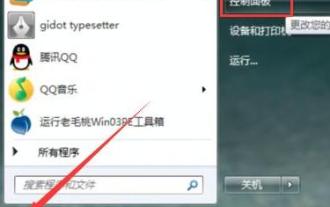 Cara menangani hak akses terhad yang dipaparkan pada sambungan wayarles WIN7
Mar 26, 2024 pm 07:26 PM
Cara menangani hak akses terhad yang dipaparkan pada sambungan wayarles WIN7
Mar 26, 2024 pm 07:26 PM
1. Klik ikon Mula dan pilih Panel Kawalan. 2. Dalam antara muka, klik untuk menukar mod paparan kepada ikon besar, dan kemudian klik Pengurus Peranti. 3. Dalam tetingkap, cari dan buka penyesuai rangkaian dan pilih konfigurasi dengan wayarles. 4. Kemudian cari atribut bermula dengan 802, tukar nilai di sebelah kanan kepada LongandShort dan klik OK.
 Bagaimana untuk menyambung tetikus tanpa wayar dan papan kekunci ke komputer
Feb 18, 2024 pm 05:07 PM
Bagaimana untuk menyambung tetikus tanpa wayar dan papan kekunci ke komputer
Feb 18, 2024 pm 05:07 PM
Cara menyambung tetikus tanpa wayar dan papan kekunci ke komputer Dengan perkembangan teknologi yang berterusan, tetikus dan papan kekunci wayarles telah menjadi peranti pilihan ramai orang untuk menggunakan komputer. Berbanding dengan tetikus dan papan kekunci berwayar tradisional, peranti wayarles tidak perlu disambungkan ke komputer melalui kabel, membawa kemudahan dan kebebasan yang lebih besar. Jadi, bagaimana anda menyambungkan tetikus dan papan kekunci wayarles ke komputer anda? Mari kita ketahui bersama di bawah. Mula-mula, pastikan tetikus dan papan kekunci wayarles anda dilengkapi dengan bateri dan dihidupkan. Biasanya, akan terdapat suis pada penutup petak bateri tetikus dan papan kekunci, alihkannya ke kedudukan "HIDUP"
 Apakah yang perlu saya lakukan jika ikon sambungan wayarles tiada dalam Windows 7?
Jul 12, 2023 pm 11:05 PM
Apakah yang perlu saya lakukan jika ikon sambungan wayarles tiada dalam Windows 7?
Jul 12, 2023 pm 11:05 PM
Ramai rakan menjawab bahawa ikon sambungan wayarles mereka telah hilang? Hari ini Xiaobian membawakan anda penyelesaian kepada ikon sambungan rangkaian win7 yang tidak diketahui. Apakah yang perlu saya lakukan jika ikon sambungan wayarles hilang dalam Windows 7? 1. Masukkan desktop win7, klik kanan ikon rangkaian, dan pilih Properties untuk dibuka. 2. Klik Tukar Konfigurasi Penyesuai di sebelah kiri antara muka dan masukkan langkah seterusnya dalam antara muka Rangkaian dan Pusat Perkongsian. 3. Dalam antara muka yang dibuka, klik dua kali ikon sambungan rangkaian wayarles untuk membukanya. 4. Klik Properties untuk membuka tetingkap status sambungan rangkaian wayarles yang muncul. 5. Kemudian klik butang konfigurasi dalam antara muka baharu untuk meneruskan ke langkah seterusnya. 6. Klik OK sebelum menyambungkan butang Benarkan komputer mematikan peranti ini untuk menjimatkan kuasa.



